Come convertire MXF in MP4: i 4 migliori strumenti per semplificare il flusso di lavoro
MXF (Material Exchange Format) e MP4 sono due formati di file popolari, ma hanno scopi diversi. MXF è comunemente utilizzato in ambienti video professionali come broadcast e post-produzione grazie al suo robusto supporto di metadati. Tuttavia, i file MXF sono spesso incompatibili con i dispositivi e i lettori multimediali più diffusi, ed è qui che entra in gioco MP4. MP4 offre elevata compatibilità, dimensioni di file più piccole e facilità d'uso, rendendolo il formato di riferimento per la condivisione, lo streaming e la modifica. In questo articolo, ti mostreremo come convertire MXF in MP4 utilizzando 4 strumenti diversi, ognuno con i suoi vantaggi.

- ELENCO GUIDE
- Parte 1. Come convertire MXF in MP4 in ArkThinker Video Converter Ultimate
- Parte 2. Come convertire MXF in MP4 in HandBrake
- Parte 3. Come convertire MXF in MP4 in VLC Media Player
- Parte 4. Come convertire MXF in MP4 in Movavi MXF to MP4 Converter
- Parte 5. Domande frequenti
Parte 1. Come convertire MXF in MP4 in ArkThinker Video Converter Ultimate
piattaforma: Finestre, Mac
Se vuoi eseguire una conversione rapida da MXF a MP4 senza sforzi, il primo metodo è la soluzione migliore per te. ArkThinker Video Converter Ultimate è un convertitore video semplice ma potente che fornisce una conversione veloce ed efficiente per file MXF di grandi dimensioni in MP4. Mantiene un output di alta qualità supportando H.265 e codec VP9. Supporta la conversione batch da MXF a MP4 per farti risparmiare tempo. Non solo convertitore, ma può anche funzionare come editor video per modificare i file MP4 prima dell'esportazione, come ritaglio, ritaglio, rotazione, miglioramento e altro.
Scarica e installa gratuitamente il software dal sito ufficiale di ArkThinker.
Apri il convertitore MXF in MP4 e fai clic su Aggiungere i file pulsante per caricare il tuo file MXF. Puoi aggiungere più file MXF o un'intera cartella per la conversione batch.
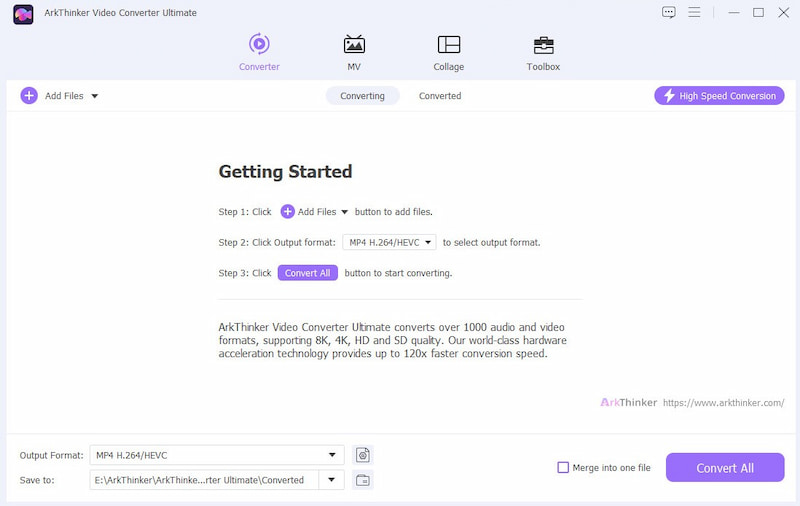
Trovare il Formato di output menu a discesa e seleziona MP4 dal video sezione nella scheda Profilo.

Se necessario, clicca su Profilo personalizzato accanto all'opzione MP4. Qui puoi modificare impostazioni come risoluzione, codec, canali, frequenza di campionamento e bitrate. Dopo aver effettuato le modifiche, clicca su OK per salvarle.
Ricorda che per una compatibilità ottimale il codec video deve essere H.264 e quello audio MP3.

Designa la cartella di output in fondo all'interfaccia per specificare dove verranno salvati i file MP4 convertiti. Dopo aver impostato questo, clicca su Converti tutto per avviare il processo di conversione.
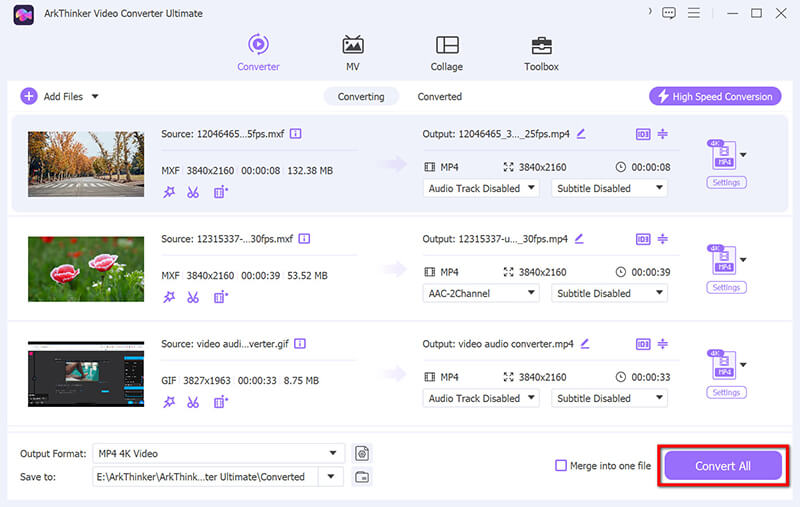
Nota:Questo strumento supporta anche la modifica di file MP4 come ritaglio MP4, rimozione delle filigrane dai file MP4, compressione dei file MP4 e altro ancora nel suo toolbox.
Parte 2. Come convertire MXF in MP4 in HandBrake
piattaforma: Windows, Mac, Linux
Se hai bisogno di freeware per convertire .mxf in .mp4, HandBrake è una buona opzione. È un transcodificatore video gratuito e open source che eccelle nella conversione di file MXF in MP4. È noto per le sue potenti capacità di compressione, che possono ridurre significativamente le dimensioni del file senza compromettere molto la qualità. Ciò lo rende ideale per coloro che hanno bisogno di una soluzione gratuita per convertire file MXF di livello professionale.
Scarica e installa HandBrake sul tuo computer. Avvia il software e clicca su Open Source per caricare il tuo file o cartella MXF. Oppure trascina e rilascia i file MXF in questo strumento.
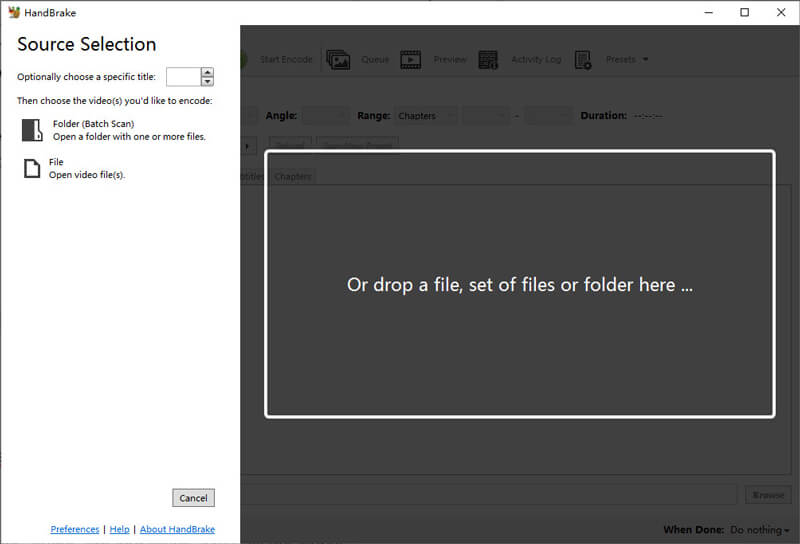
Nel Preimpostato menu, seleziona un preset adatto per MP4 (ad esempio, Fast 1080p30). Imposta il Formato in MP4 e regolare le impostazioni video e audio come desiderato.
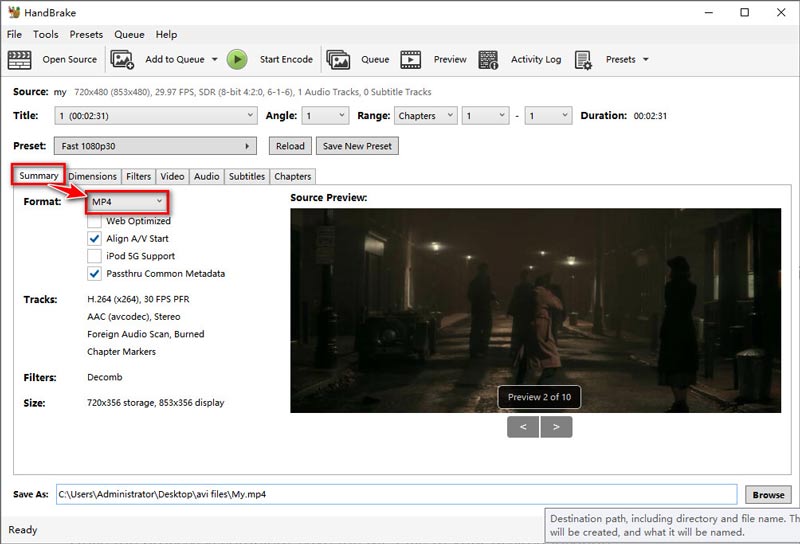
Clicca il Avvia codifica pulsante in alto per convertire immediatamente MXF in MP4.
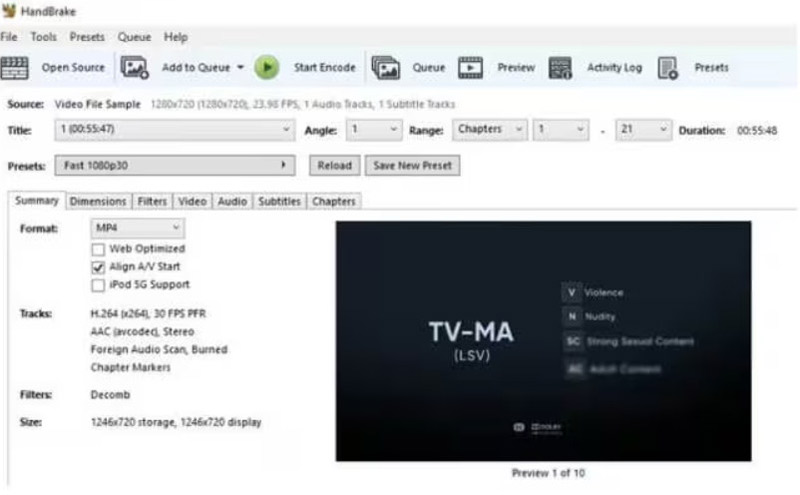
Se il video viene riprodotto senza audio dopo la conversione, assicurati di controllare le impostazioni della traccia audio in HandBrake prima della codifica. HandBrake è molto facile da usare, ma produce solo MKV e MP4.
Parte 3. Come convertire MXF in MP4 in VLC Media Player
piattaforma: Windows, Mac, Linux
VLC Media Player è sempre una buona opzione come lettore multimediale. Sai se può eseguire la conversione da MXF a MP4? È ampiamente noto come lettore multimediale gratuito, ma ha anche capacità di conversione video. Sebbene non sia ricco di funzionalità come alcuni convertitori dedicati, VLC offre un metodo per convertire MXF in MP4 per coloro che preferiscono usare software minimalisti.
Scaricalo e installalo dal sito ufficiale di VLC. È disponibile per Windows, macOS e Linux. Avvia VLC Media Player.
Nella barra dei menu di VLC, fare clic su Media. Selezionare Converti/Salva dal menu a discesa (o premere Ctrl + R su Windows).

Nella finestra Apri media, fare clic su Aggiungere per importare il tuo file MXF e selezionarlo. Qui, se hai più file MXF, selezionali semplicemente.
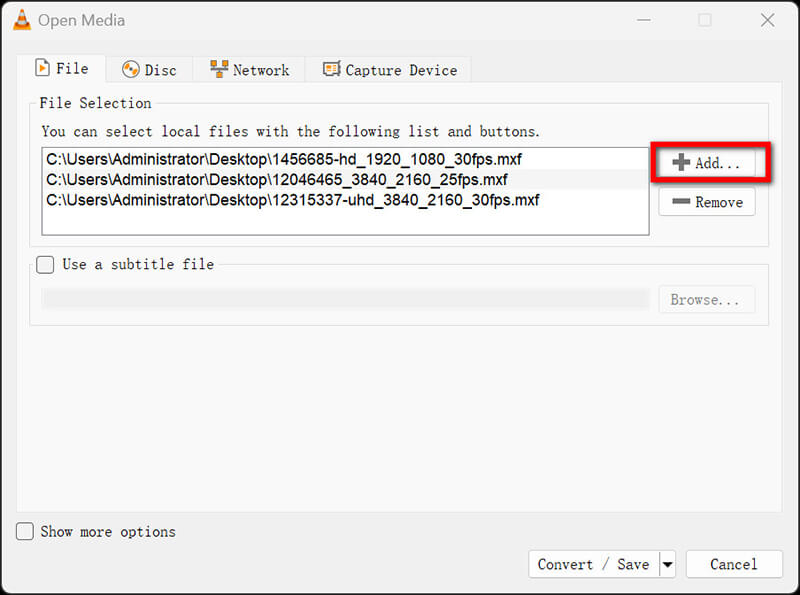
Una volta aggiunto, fare clic su Converti/Salva pulsante in basso.

Nella finestra Converti, vai al menu a discesa Profilo. Scegli Video: H.264 + MP3 (MP4) per convertire in formato MP4.
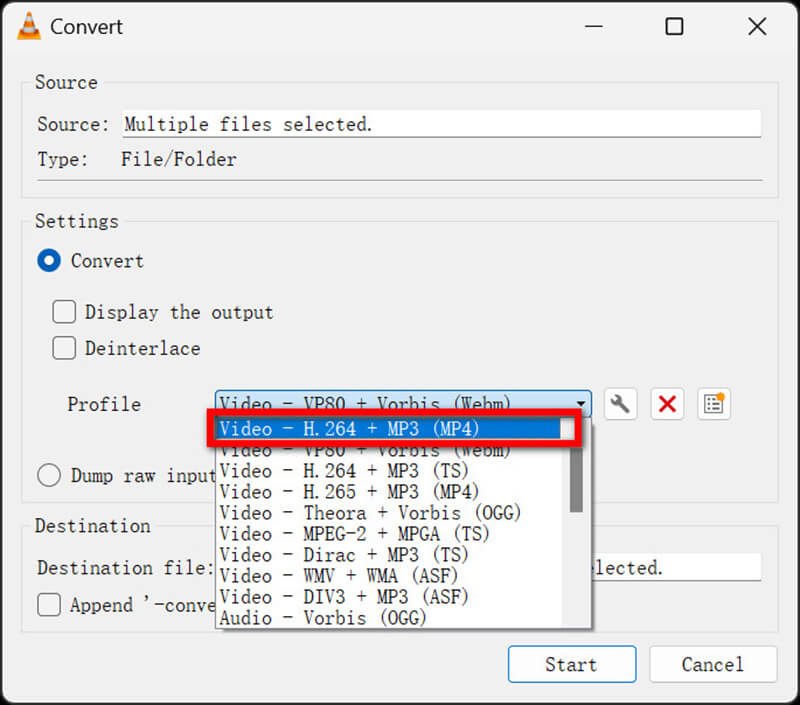
In Destinazione, clicca su Sfoglia per scegliere dove vuoi salvare il tuo file MP4 convertito e dargli un nome. Infine, clicca su Converti per iniziare il processo.
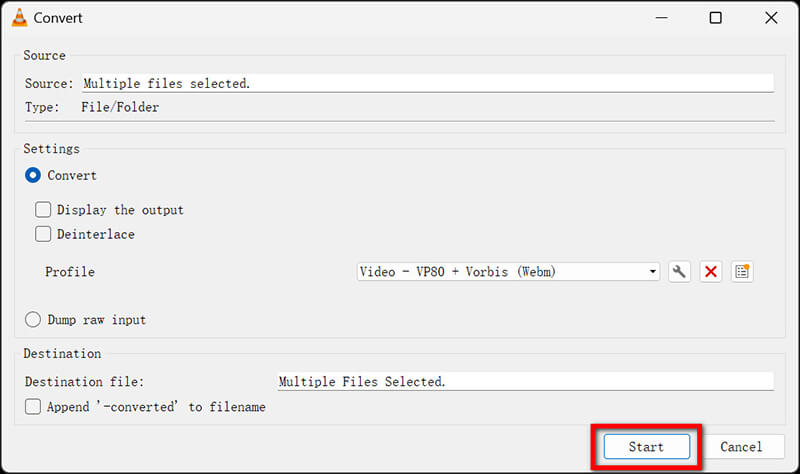
Una volta completata la conversione, vai alla cartella in cui hai salvato il file e apri l'MP4 per assicurarti che venga riprodotto correttamente.
Se VLC non riesce a convertire i file MXF, assicurati di avere installata la versione più recente, poiché le versioni più vecchie potrebbero non supportare il formato MXF.
Parte 4. Come convertire MXF in MP4 in Movavi MXF to MP4 Converter
piattaforma: Finestre, Mac
Movavi Video Converter è un altro convertitore di file MXF in MP4 come ArkThinker. È anche una buona scelta per gli utenti che preferiscono un'interfaccia intuitiva. Offre un'esperienza senza problemi e converte i file MXF in MP4 a velocità impressionanti, anche per file di grandi dimensioni. Movavi è anche dotato di strumenti di modifica di base, che consentono di tagliare, accorciare e unire rapidamente i videoclip prima della conversione.
Scarica e installa Movavi Video Converter. Apri il programma e clicca su Aggiungi contenuti multimediali > Aggiungi video per importare il tuo file MXF. Per la conversione batch da MXF a MP4, trascina e rilascia più file qui.
Selezionare MP4 come formato di output in fondo all'interfaccia. Nella maggior parte dei casi, il formato MP4 è evidenziato di default.

Facoltativamente, utilizzare il Modificare pulsante per regolare il video prima di convertirlo. Qui puoi modificare sottotitoli, filigrane, effetti, tagliare video MP4 e fare altri effetti di modifica.

Clicca il Convertire pulsante per avviare il processo di conversione.

Per file di grandi dimensioni, la conversione potrebbe richiedere più tempo. Prova a dividere il video in parti più piccole utilizzando il built-in Rifinitore MP4 per accelerare il processo.
Parte 5. Domande frequenti
Il formato MXF è migliore del formato MP4?
MXF è spesso considerato un formato di qualità superiore perché è progettato per ambienti video professionali e può memorizzare metadati estesi. Tuttavia, per un uso generale, MP4 è preferito per la sua versatilità e le dimensioni ridotte del file.
Come convertire MXF in MP4 su Mac?
Strumenti come ArkThinker Video Converter Ultimate, HandBrake e Movavi Video Converter funzionano bene su Mac. Segui i passaggi menzionati sopra per ogni rispettivo strumento per convertire MXF in MP4 su un Mac.
Come faccio a convertire i file MXF in QuickTime su Mac?
Per convertire MXF in QuickTime MOV, puoi usare uno strumento come ArkThinker Video Converter Ultimate. Invece di selezionare MP4 come formato di output, scegli MOV dalle opzioni di formato.
Conclusione
Convertire MXF in MP4 offre il vantaggio di una compatibilità più ampia e di una facilità d'uso, rendendo i tuoi file multimediali accessibili su vari dispositivi e piattaforme. Abbiamo condiviso 4 metodi per cambiare MXF in MP4 in diversi strumenti. Ogni metodo ha vantaggi unici, dal veloce ArkThinker Video Converter Ultimate al gratuito VLC Media Player. Quale metodo preferisci? O hai metodi migliori suggeriti? Condividili qui.
Cosa pensi di questo post? Fai clic per valutare questo post.
Eccellente
Valutazione: 4.9 /5 (basato su 414 voti)
Articoli relativi
- Converti video
- Guida passo passo per convertire M2TS in MKV
- I 5 migliori convertitori WebM in MP4 nel 2024
- Come convertire WAV in MP3 in 5 strumenti senza limiti
- I 4 migliori convertitori per modificare le dimensioni e le proporzioni dei video
- 4 modi per convertire MP4 in WebM online. Computer e dispositivi mobili
- Cos'è il file DAV e come riprodurlo
- Revisione definitiva su XMedia Recode [Passaggi inclusi]
- I 5 migliori modi per aiutarti a convertire il formato QuickTime in MP4
- Come ottenere il tuo film MP4 ed esportarlo da VLC Player
- Recensione definitiva di VideoSolo Video Converter [2024]



